win7桌面文件莫名丢失 桌面文件不见了无法打开怎么办
更新时间:2023-09-17 12:03:58作者:xtyang
win7桌面文件莫名丢失,在使用Win7操作系统的过程中,有时候我们可能会遇到一个令人困扰的问题——桌面文件莫名丢失,而且无论怎么找也找不到,这种情况下,我们无法打开桌面文件,不禁让人感到焦虑。当我们遇到这样的情况时,应该如何处理呢?接下来我将为大家详细介绍一些解决办法,希望能帮助大家解决这个烦恼。
方法如下:
1.如果发现桌面的文件全部都不见了,千万不要着急。将鼠标放在空白的位置,点击右键。

2.在弹出的菜单中,找到查看的选项,点击打开,如图所示。
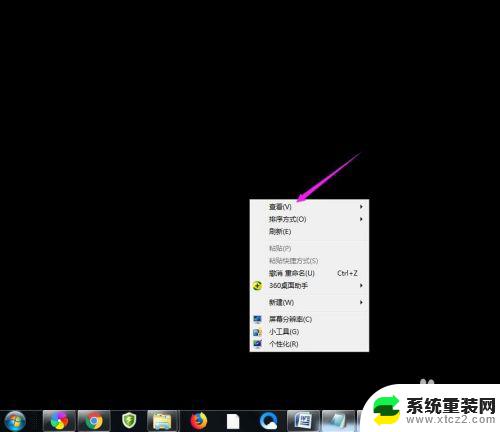
3.这时候会向右又打开一个延伸菜单,再找到【显示桌面图标】的选项。点击一下。
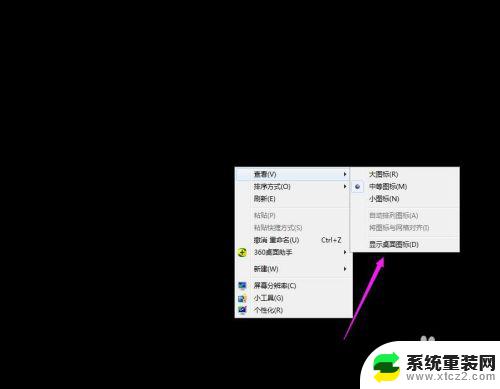
4.看一下桌面图标是不是已经回来了,如果还有问题的话。尝试进行下一步的操作。
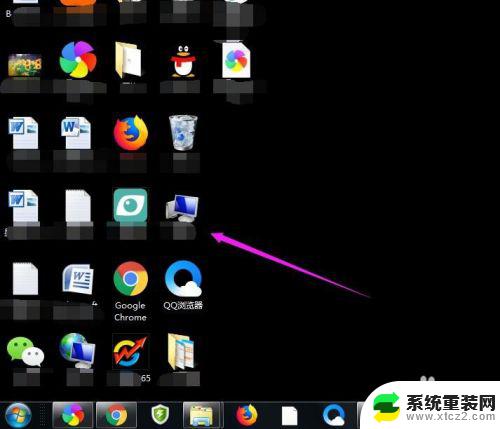
5.点击打开计算机图标,找到本地磁盘c盘,点击进去。
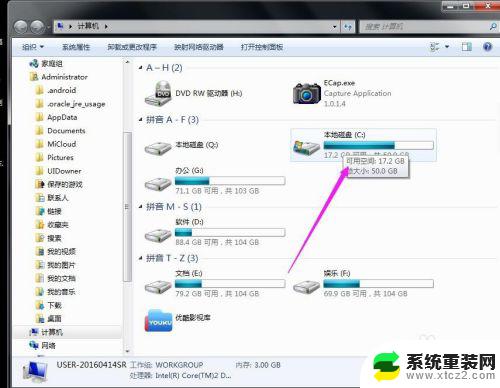
6.在c盘里,找到有Users文件夹,如图所示。
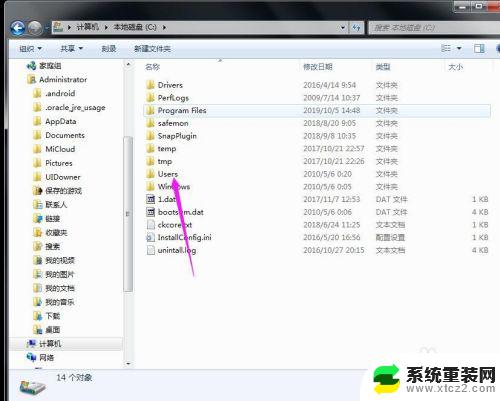
7.再找到公用的文件夹,点击打开,如图所示。
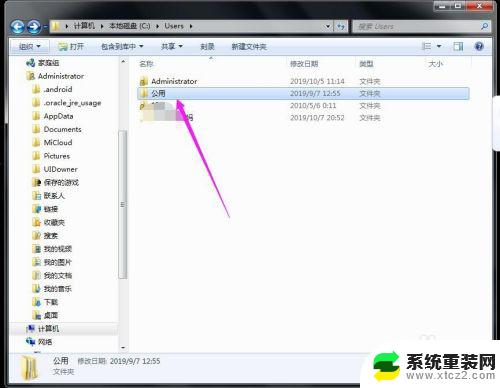
8.找到Desktop文件夹,点击打开。
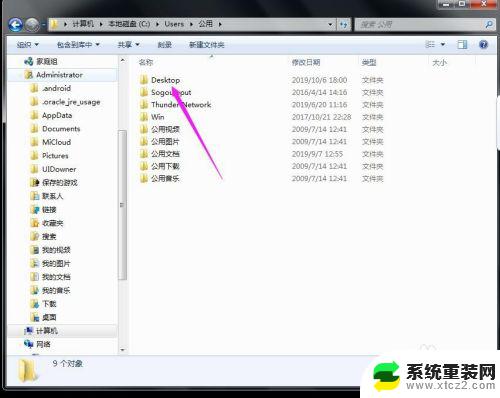
9.在这里就可以看到所有用户公用的桌面图标了。
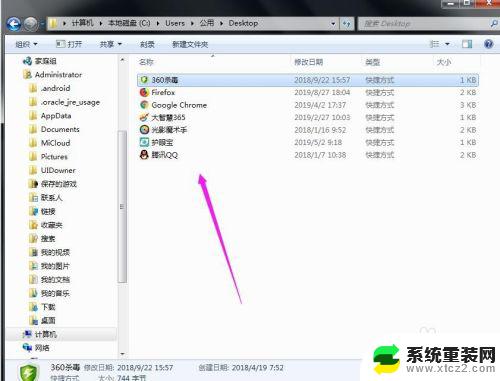
10.返回上一级菜单,再选择自己的用户名,比如选择Administrator。
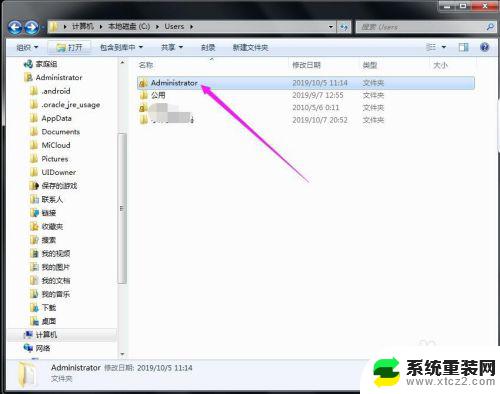
11.然后找到桌面的文件夹,点击打开,就可以看到用户的所有桌面文件了。
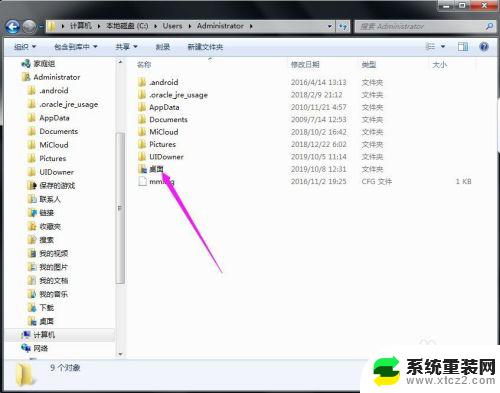

以上就是win7桌面文件突然丢失的全部内容,如果你也遇到了这种情况,按照小编的步骤进行解决非常简单快速,一步到位。
win7桌面文件莫名丢失 桌面文件不见了无法打开怎么办相关教程
- win7桌面上的文件不见了 桌面文件不见了找不到怎么办
- win7桌面无图标 win7系统桌面图标不见了怎么恢复
- windows7桌面我的电脑图标不见了 win7桌面我的电脑图标不见了怎么办
- win7桌面背景无法修改 Win7桌面背景无法更换解决方法
- win7桌面我的电脑图标怎么调出来 Win7桌面图标不见怎么找回
- 电脑只有桌面背景,没有图标 Win7桌面图标不见了解决方案
- win7如何开远程桌面 win7如何开启远程桌面连接
- win7怎么调出显示桌面图标 Win7桌面图标消失了怎么调出来
- win7桌面图标箭头去除 win7桌面图标箭头消失教程
- windows7设置桌面背景的方法 win7桌面壁纸怎么设置
- 电脑整点报时怎么设置 Windows7 如何显示整点报时
- win7ipv4无网络访问权限怎么解决 win7系统IPv4无internet访问权限设置
- 电脑字体模糊发虚不清晰win7 win7字体显示发虚怎么解决
- win7旗舰版还原系统 Windows7旗舰版恢复出厂设置教程
- win7怎样把c盘的容量扩大 Windows7如何无损增大系统盘大小
- win7如何设置自动关机时间 每天 win7定时关机命令图解
win7系统教程推荐
- 1 win7ipv4无网络访问权限怎么解决 win7系统IPv4无internet访问权限设置
- 2 win7旗舰版还原系统 Windows7旗舰版恢复出厂设置教程
- 3 win7怎样把c盘的容量扩大 Windows7如何无损增大系统盘大小
- 4 win7如何设置自动关机时间 每天 win7定时关机命令图解
- 5 win7电脑明明点了关机但又重启了 Win7系统下电脑关机却重启的处理方法
- 6 win7系统优盘打不开 U盘在win7系统下无法读取怎么办
- 7 如何破解win 7开机密码 win7系统忘记密码无法登录怎么办
- 8 win 7系统如何查看电脑配置 win7查看电脑硬件配置方法
- 9 win 7删除开机密码 Win7开机密码快速去除方法分享
- 10 win 7怎么用蓝牙适配器 Win7蓝牙适配器使用注意事项